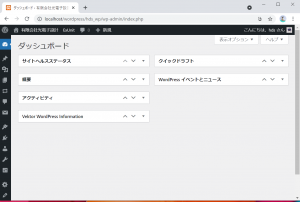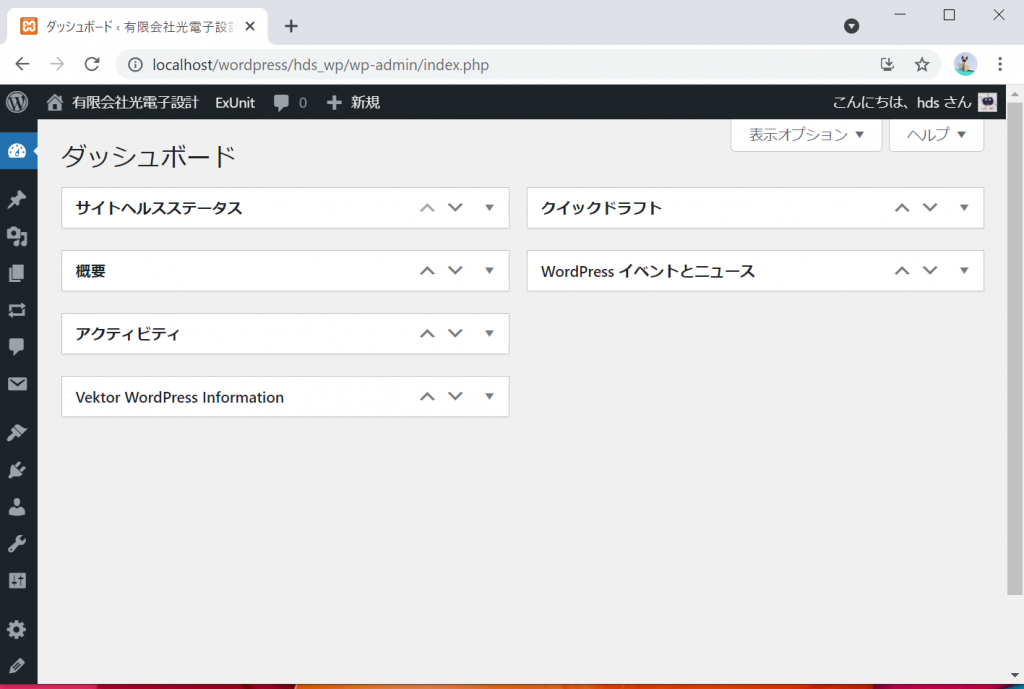
私の備忘録です。 (間違いがあるかもしれません)
簡単なバックアップ
- WordPress のデータベースを phpMyAdmin を使用してバックアップするとても簡単な方法です。
- 詳しくは WordPress のバックアップとデータベースのバックアップを参照してください。
- サイトの phpMyAdmin にアクセスする方法が分かったら、次の手順に従ってください。
- phpMyAdmin パネルの「データベース」をクリックします。
- phpMyAdmin のバージョンによっては操作が不要な場合もあります。

- WordPress のデータを保持するデータベースをクリックします。
- phpMyAdmin の古いバージョンではプルダウンメニューで選択します。
- 「構造」ビュータブを押すとテーブルが表示される。
- アクセス解析やアンチスパムプラグインを使用していると他にもテーブルがあるかもしれません。
- 「エクスポート」をクリックします。
- エクスポート方法には「簡易」と「詳細」の2種類の方法があります。
- 「詳細」を選択する場合は、次の手順に従ってください。
- すべてのテーブルを選択します。
- 「出力」セクション
- 「出力をファイルに保存する」をオン
- 「圧縮」で「なし」を選択します。
- データベースが巨大な場合は圧縮方法を選択してください。
- 「フォーマット」ドロップダウンメニュー
- 「SQL」を選択します。
- 「「DROP TABLE / VIEW / PROCEDURE / FUNCTION / EVENT / TRIGGER コマンドを追加する」
- オンにします。
- この設定は既存のデータベースを上書きする際に便利です。
- 「CREATE TABLE オプション」の「IF NOT EXISTS」
- オンにします。
- この設定はデータベースの復元の際、すでにテーブルが存在した場合のエラーを回避します。
- 「実行」をクリックします。
- データが自分のコンピュータに保存されます。
- このファイルを安全に保管します。
- コピーを作成し、異なる場所に異なるメディアで保持します。